System iOS posiada cały zestaw aplikacji, które sprawdzą się dla większości osób. Jednak w App Strore praktycznie dla każdej z nich możemy znaleźć jakiś zamiennik, który może być w jakiś sposób dla nas lepszy. Żeby skorzystać w pełni z możliwości tej aplikacji, warto ustawić ją jako domyślną w systemie iOS.
Spis treści
Zmiana domyślnej przeglądarki w iPhone
Jeśli korzystamy z jakiegoś zamiennika dla aplikacji Safari (np. Chrome, Firefox itp.), to zapewne denerwujące jest to, ze wszystkie linki do stron, w które stukamy w różnych miejscach otwierane są w Safari. Po zmianie domyślnej przeglądarki, będą uruchamiane w tej aplikacji, którą sami wybierzemy.
Wystarczy uruchomić aplikację Ustawienia. W niej, na głównym ekranie, odnajdujemy aplikację, którą chcemy ustawić jako domyślną, np. Chrome.

Następnie stukamy w opcję Domyślna przeglądarka.

Tutaj wystarczy już tylko wybrać na liście w tę, w której mają być od teraz uruchamiane wszystkie linki.

Zobacz też: Zmiana domyślnej przeglądarki w iPhone
Zmiana domyślnej aplikacji pocztowej w iPhone
Stukając w adres email, domyślnie uruchomiany jest widok nowej wiadomości w aplikacji Mail. Jest to przydatne, o ile korzystamy właśnie z tej aplikacji. Jeśli korzystamy z innej, np. Gmail, to powinniśmy zmienić domyślną aplikację do poczty email.
Uruchamiamy aplikację Ustawienia. Na jej głównym ekranie odnajdujemy i stukamy w aplikację, która ma być naszą domyślną aplikacją pocztową, np. Gmail.

Następnie stukamy w opcję Domyślna aplikacja poczty.

Tutaj już wystarczy na liście wybrać tę, w która ma uruchamiać tworzenie nowej wiadomości po stuknięciu na adres email.

Zobacz też: Zmiana domyślnego klienta poczty w iPhone
Zmiana domyślnego menadżera haseł w iPhone
W przeglądarce i aplikacjach, kiedy pojawia się formularz logowania, system iOS daje nam możliwość automatycznego uzupełnienia go poprzez dane do konta, które wcześniej przypisaliśmy do danej strony/aplikacji. Jednak niektórzy wolą skorzystać z innego niż systemowy sposobu zapisania hasła. Możemy go na szczęście zmienić.
Uruchamiamy aplikację Ustawienia, a następnie stukamy w opcję Hasła.

Tutaj, po autoryzacji, stukamy w Opcje haseł.

Następnie, w sekcji “Dostawcy haseł i kluczy” możemy zaznaczyć, która z aplikacji ma być wykorzystywana do zachowywania i przechowywania haseł w systemie iOS.

Zobacz też: Ustawienie domyślnej aplikacji z hasłami w iPhone
Zmiana domyślnej aplikacji do map, kalendarza, wiadomości, telefonu, muzyki w iPhone
Niestety, dla wielu kategorii aplikacji jeszcze nie możemy ustawić domyślnej aplikacji. Ciągle brakuje wyboru domyślnej aplikacji do map, domyślnej aplikacji do kalendarza, domyślnej aplikacji do wysyłania wiadomości, domyślnej aplikacji do telefonu, domyślnej aplikacji do muzyki itp.
Naprawdę długo zajęło, zanim system iOS pozwoli na wybór przeglądarki, czy aplikacji do poczty email. Następnie już szybciej dostaliśmy opcję wyboru aplikacji do przechowywania i zarządzania hasami. Daje to nadzieje, że i powyższe kategorie niedługo będą posiadały opcje ustawienia domyślnej aplikacji dla nich.


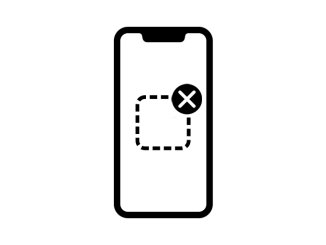
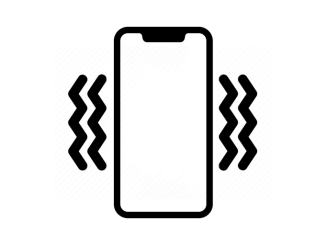
Bądź pierwszy, który skomentuje ten wpis!